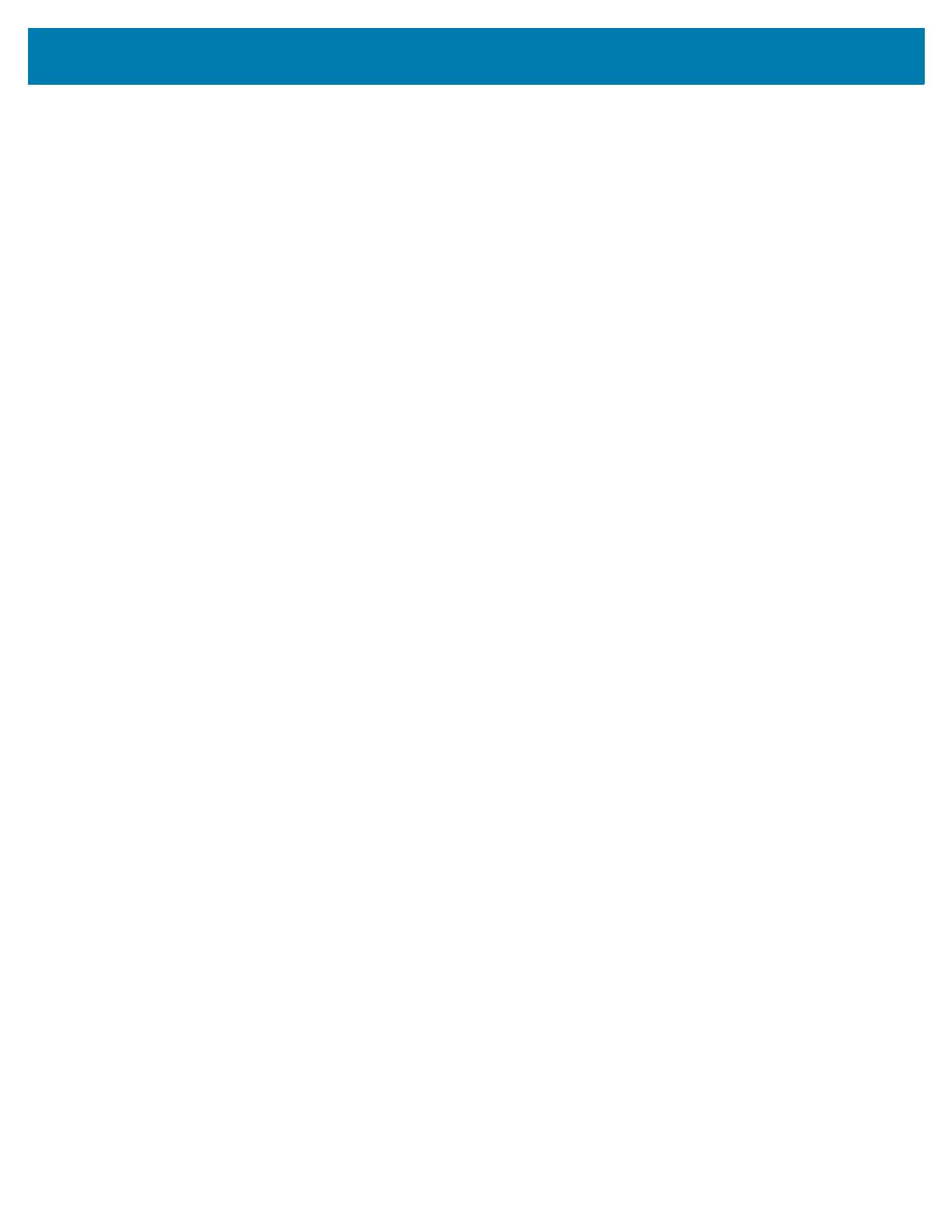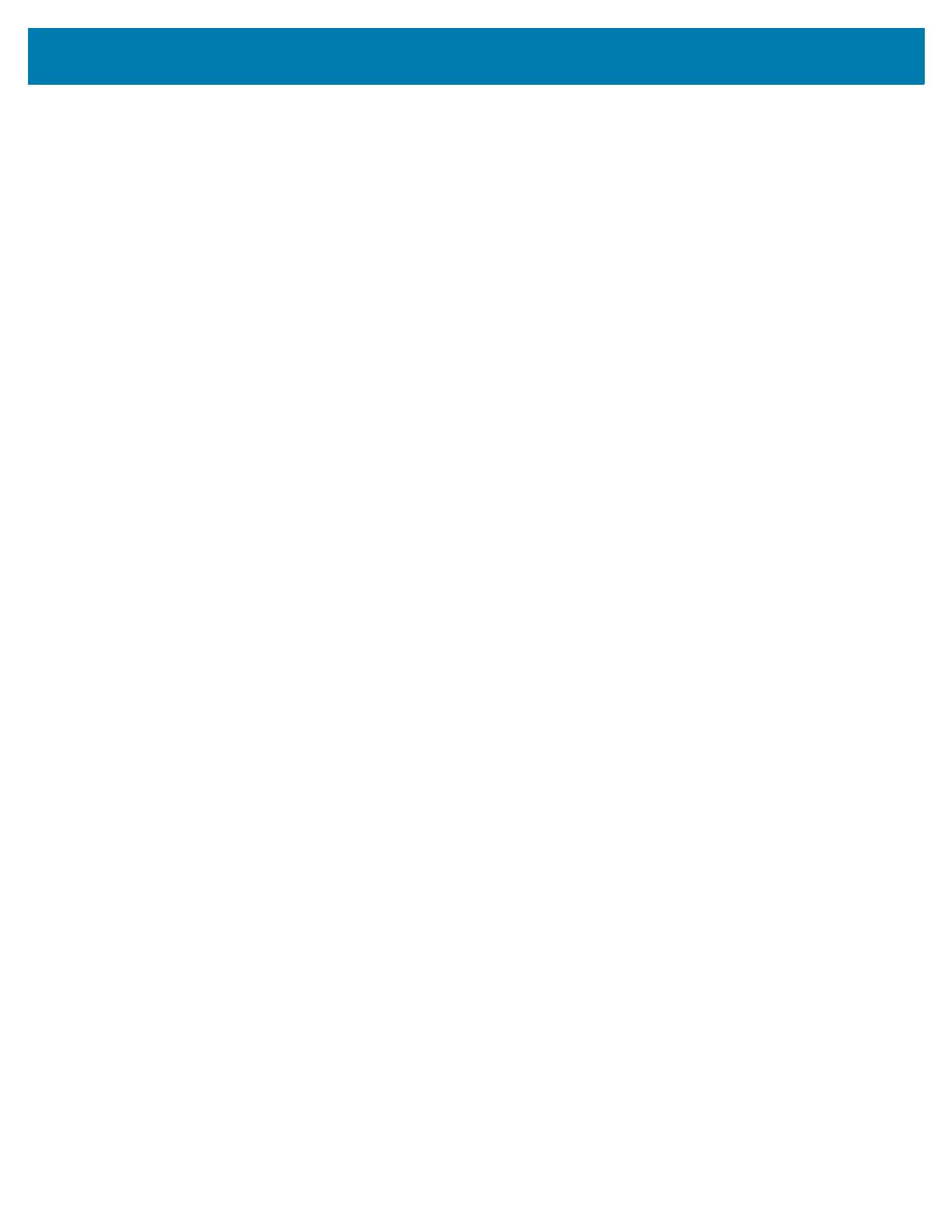
目次
5
1 スロット・バッテリー充電器.............................................................................. 23
使用事例 : ホーム・オフィス / スモール・ビジネス........................................ 23
3 スロット・バッテリー充電器 / デュアル 3 スロット・バッテリー充電器.......... 25
使用事例 : 決済室 ............................................................................................. 25
車両アダプタ .......................................................................................................... 25
使用事例 : 車両................................................................................................. 25
用紙の装着.............................................................................................................. 26
オペレータ・コントロール............................................................................................ 28
プリンタ・ステータス・アイコン ................................................................................ 29
ボタン ........................................................................................................................... 30
プリンタの起動プロセス ........................................................................................ 30
LED フラッシュを伴わないランタイム・シーケンス ............................................ 30
LED......................................................................................................................... 30
警告 ........................................................................................................................ 31
省電力機能 ..................................................................................................................... 31
スリープ・モード................................................................................................... 31
アダプティブ印刷性能............................................................................................ 32
ドラフト・モード................................................................................................... 32
プリンタ動作の確認....................................................................................................... 32
設定レポートの印刷 ............................................................................................... 32
プリンタの接続.............................................................................................................. 33
ケーブル通信 .......................................................................................................... 33
Zerbra セットアップ・ユーティリティ ......................................................................... 34
Zebra Andorid プリンタ・セットアップ・ユーティリティ
(Link-OS プリンタ用 ) ............................................................................................ 35
Bluetooth によるワイヤレス通信.................................................................................. 36
Bluetooth ネットワークの概要 ............................................................................... 36
Bluetooth (BT) セキュリティ・モード........................................................................... 37
Bluetooth 最低限のセキュリティ・モード ............................................................. 38
Wi-Fi の概要................................................................................................................... 39
ソフトウェアのセットアップ ..................................................
...................................... 39
ラベルの作成................................................................................................................. 40
事前印刷レシート用紙の使用................................................................................. 41
黒マークの寸法 ( レシート用紙 )............................................................................ 41
ラベルの領域 .......................................................................................................... 41
ラベル作成例 .......................................................................................................... 42
禁止領域 ................................................................................................................. 43
近距離無線通信 (NFC) ................................................................................................... 43
NFC の使用事例 ..................................................................................................... 44
パッシブ........................................................................................................... 44